
Índice:
- Autor John Day [email protected].
- Public 2024-01-30 11:39.
- Última modificação 2025-01-23 15:03.



Como reciclar um marcador e fazer um bom uso. Primeiro, você precisará de um marcador usado, de uma luz LED e de uma unidade USB.
Etapa 1: esvaziar o marcador
Primeiro, você deseja retirar a tinta usada do marcador e limpá-la. Em seguida, você deseja obter uma lâmina de serra e cortar a ponta do marcador.
Etapa 2: adicionando o drive USB

Em seguida, você deseja cortar um pouco mais de meia polegada da parte traseira do destaque e isso é para o drive USB. Você pode então colocar fita adesiva ao redor da unidade USB e colocá-la cuidadosamente na parte traseira, salvando o pedaço cortado para usar mais tarde como capa. Sim, é claro que você provavelmente terá que tirar o drive USB do shell, então eu sugiro que você use um mais antigo que você realmente não precisa.
Etapa 3: Adicionar Led

Assim que a ponta for removida, você pode seguir em frente e adicionar o led onde estava a ponta. Certifique-se de mantê-lo curto o suficiente para que a tampa cubra toda a ponta da lanterna LED. Se você encontrar um como o mostrado, a tampa se encaixa perfeitamente nele e com um pequeno giro irá ligá-lo.
Etapa 4: certifique-se de que funciona primeiro

Você pode querer testar o led antes de colocá-lo na tampa.
Etapa 5: adicionar limite

É assim que deve ficar quando você adiciona a tampa e a torce.
Etapa 6: adicionar capa para USB

Você pode então adicionar a peça cortada de volta para proteger a unidade USB, se desejar. Eu não tinha nenhuma fita adesiva à mão, então usei uma fita que encontrei nos primeiros socorros. Mas você provavelmente pode inventar uma maneira mais criativa de proteger isso, talvez adicionando uma capa interna ao redor do drive USB.
Etapa 7: O produto acabado

Quando terminar, o marcador ainda deve parecer um marcador normal, mas com alguma fita adesiva nele.
Etapa 8: Marcador reciclado no computador

É assim que deveria ser em um computador.
Etapa 9: luz brilhante para leitura
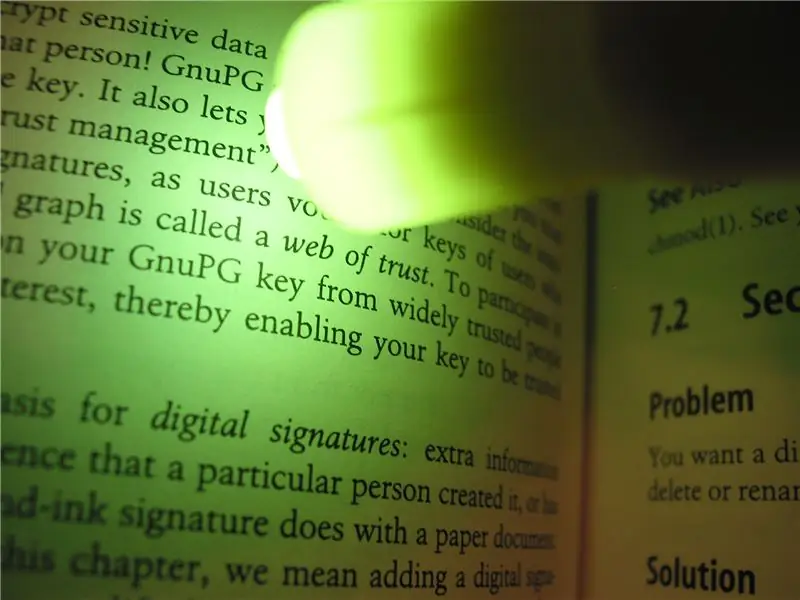
Agora você também pode usá-lo para ler no acampamento. Sim, recicle aquele marcador velho e seco.
Recomendado:
Mod LED Bltouch Red: 7 etapas

Bltouch Red Led Mod: Como muitos de vocês sabem, se olharem para isso, aquele led vermelho no bltouch pode ser uma verdadeira dor quando se trata de usar sua webcam em octoprint ou o detetive de espaguete ou apenas lapsos de tempo. Depois de fazer algumas escavações e pesquisa que descobri que não há
MOD: Ender 3 LCD Backlight On / Off: 6 etapas

MOD: Ender 3 LCD Backlight On / Off: Mod para a luz do display on / off durante a impressão à noite. Agora você pode desligar a luz de fundo
Mod de célula de carga de pedais Logitech: 9 etapas

Logitech Pedals Load Cell Mod: Recentemente instalei uma célula de carga no pedal de freio do meu Pedal Logitech G27. Tive de pesquisar um pouco no Google para obter todas as informações de que precisava, então pensei que fazer uma página Instructables pode ser uma boa ideia. O freio pedal agora parece mais com o verdadeiro de
Mod de relógio iluminado: 3 etapas

Mod de relógio iluminado: relógios analógicos são difíceis de ver à noite. Relógio digital do meu quarto, que comprei, usado há vários meses. acabou de quebrar. Eu tinha um relógio por perto, do tipo movido a bateria. Então, eu consertei com algumas luzes de fada que eu tinha por perto
Mod Internal Powersupply no Mikrotik CSS326-24G-2S + RM Switch: 11 etapas

Mod Internal Powersupply em Mikrotik CSS326-24G-2S + Switch RM .: AVISO: ESTE PROJETO TRATA COM ALTAS TENSÕES, SE VOCÊ NÃO ESTÁ CONFORTÁVEL OU SABE O QUE ESTÁ FAZENDO, CONSULTE UM ELETRICISTA. NÃO SOMOS RESPONSÁVEIS POR QUAISQUER DANOS CAUSADOS A QUALQUER UM DOS SEUS EQUIPAMENTOS SEGUINDO ESTE GUIA. Sem isso
